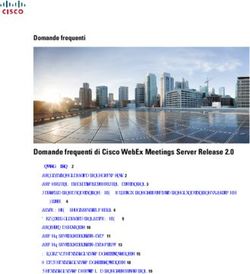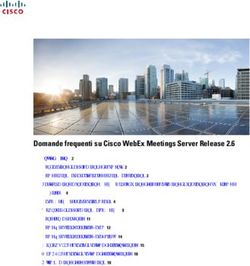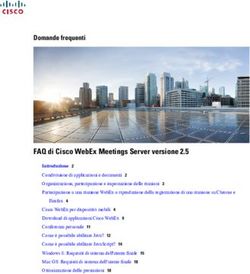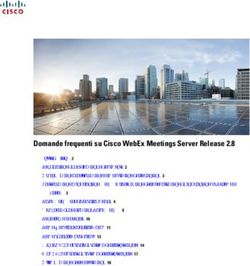Utilizzo del portale Avaya Equinox Meetings Online - Versione 3.3 Febbraio 2019 - Avaya Support
←
→
Trascrizione del contenuto della pagina
Se il tuo browser non visualizza correttamente la pagina, ti preghiamo di leggere il contenuto della pagina quaggiù
Utilizzo del portale Avaya Equinox®
Meetings Online
Versione 3.3
Febbraio 2019© 2019, Avaya Inc. DI UNA SOCIETÀ O ALTRA ENTITÀ LEGALE, L'UTENTE
Tutti i diritti riservati. CONFERMA DI AVERE L'AUTORITÀ DI VINCOLARE TALE
ENTITÀ AI PRESENTI TERMINI DI UTILIZZO. NEL CASO IN CUI
Avviso NON DISPONGA DI TALE AUTORITÀ, O NON DESIDERI
Nonostante l'impegno profuso per garantire la completezza e la ACCETTARE I PRESENTI TERMINI DI UTILIZZO, L'UTENTE
precisione delle informazioni del presente documento al momento NON POTRÀ ACCEDERE AL SERVIZIO OSPITATO O
della stampa, Avaya declina qualsiasi responsabilità per eventuali UTILIZZARLO NÉ AUTORIZZARE ALTRI UTENTI A FARLO.
errori. Avaya si riserva il diritto di apportare cambiamenti e Licenze
correzioni alle informazioni contenute nel presente documento
senza alcun obbligo di notifica degli stessi a persone e a I TERMINI DI LICENZA DEL SOFTWARE DISPONIBILI SUL SITO
organizzazioni. WEB DI AVAYA ALL'INDIRIZZO HTTPS://SUPPORT.AVAYA.COM/
LICENSEINFO, AL COLLEGAMENTO “AVAYA SOFTWARE
Limitazioni di responsabilità per la documentazione LICENSE TERMS (Avaya Products)” O SU UN SITO INDICATO
Per “Documentazione” si intendono le informazioni pubblicate su SUCCESSIVAMENTE DA AVAYA, SONO APPLICABILI A
diversi supporti, che possono includere le informazioni sul CHIUNQUE ABBIA SCARICATO, UTILIZZATO E/O INSTALLATO
prodotto, le istruzioni d'uso e le specifiche sulle prestazioni rese PROGRAMMI SOFTWARE AVAYA, ACQUISTATI PRESSO AVAYA
generalmente disponibili agli utenti dei prodotti. Nella INC., QUALSIASI AFFILIATO AVAYA O UN PARTNER DI CANALE
documentazione non sono inclusi i materiali di marketing. Avaya AVAYA AUTORIZZATO (OVE NE RICORRA IL CASO), IN BASE A
non è responsabile per eventuali modifiche, aggiunte o UN CONTRATTO COMMERCIALE CON AVAYA O CON UN
eliminazioni alla versione originariamente pubblicata della presente PARTNER DI CANALE AVAYA. SALVO DIVERSAMENTE
Documentazione, a meno che tali modifiche, aggiunte o CONCORDATO DA AVAYA PER ISCRITTO, AVAYA NON
eliminazioni non siano state eseguite o espressamente autorizzate ESTENDE TALE LICENZA SE IL SOFTWARE NON È STATO
da Avaya. L'Utente finale si impegna a risarcire e a non citare OTTENUTO DA AVAYA, DALLE RELATIVE CONSOCIATE O DA
Avaya, i suoi agenti, funzionari e dipendenti, in eventuali reclami, UN PARTNER DI CANALE AVAYA; AVAYA SI RISERVA IL
azioni legali, richieste o sentenze, derivanti o correlate a modifiche, DIRITTO DI INTENTARE UN'AZIONE LEGALE CONTRO
aggiunte o eliminazioni da essi apportate a questa CHIUNQUE UTILIZZI O VENDA IL SOFTWARE SENZA
documentazione nei limiti di quanto effettuato. LICENZA. INSTALLANDO, SCARICANDO O UTILIZZANDO IL
SOFTWARE O AUTORIZZANDO ALTRI A FARLO, L'UTENTE,
Limitazioni di responsabilità per i link PER CONTO PROPRIO O DELL'ENTITÀ PER CUI INSTALLA,
Avaya non è responsabile del contenuto o dell'attendibilità dei siti SCARICA O UTILIZZA IL SOFTWARE (DA QUI IN POI
Web a cui si fa riferimento all'interno di questo sito o di questa DENOMINATI IN MODO INTERCAMBIABILE “"UTENTE"” E
Documentazione fornita da Avaya. Avaya non è responsabile “"UTENTE FINALE"”), ACCETTA I PRESENTI TERMINI E
dell'accuratezza di nessuna delle informazioni, dichiarazioni o CONDIZIONI E STIPULA UN CONTRATTO VINCOLANTE TRA
contenuti forniti su questi siti e la loro inclusione non implica SE STESSO E AVAYA INC. O LA CONSOCIATA AVAYA
l'approvazione da parte di Avaya di prodotti, servizi o informazioni APPLICABILE (“"AVAYA"”).
contenuti o offerti negli stessi. Avaya non garantisce che tali link Avaya concede all'Utente una licenza secondo i termini dei tipi di
siano attivi e non è in grado di controllarne la disponibilità. licenza descritti di seguito, ad eccezione del software Heritage
Garanzia Nortel, il cui ambito di licenza è descritto in dettaglio di seguito.
Laddove la documentazione dell'ordine non identifichi
Avaya fornisce una garanzia limitata sui propri componenti espressamente un tipo di licenza, quella applicabile sarà una
hardware e software Avaya. Per conoscere le condizioni della licenza per sistema designato, come stabilito alla sezione Licenza
garanzia limitata, fare riferimento al contratto di vendita. Inoltre, per sistemi designati (DS, Designated System), ove applicabile. Il
sono disponibili a clienti e altre parti il testo standard della garanzia numero applicabile di licenze e di unità di capacità per le quali la
Avaya e le informazioni sull'assistenza relativa al presente prodotto licenza viene concessa è pari a uno (1), eccetto nei casi in cui
nell'ambito del periodo coperto da garanzia. Per consultare questi venga specificato un numero diverso di licenze o di unità di
documenti, visitare il sito Web dell'assistenza Avaya all'indirizzo capacità nella documentazione o in altri materiali a disposizione
https://support.avaya.com/helpcenter/getGenericDetails? dell'Utente. Il termine “"Software"” indica programmi di computer in
detailId=C20091120112456651010 al collegamento “Warranty & codice oggetto forniti da Avaya o da un Partner di canale Avaya sia
Product Lifecycle” o visitare un sito indicato successivamente da come prodotti autonomi, preinstallati su prodotti hardware sia
Avaya. Nota: acquistando il prodotto da un partner di canale Avaya come eventuali upgrade, aggiornamenti, patch, correzioni di errori
autorizzato al di fuori dei confini degli Stati Uniti e del Canada, la o versioni modificate degli stessi. Per “Processore designato” si
garanzia viene fornita dal suddetto partner di canale e non da intende un singolo dispositivo di elaborazione autonomo. Per
Avaya. “Server” si intende un insieme di Processori designati che ospita (a
Per “Servizio ospitato” si intende l'abbonamento a un servizio livello fisico o virtuale) un'applicazione software accessibile da
ospitato da Avaya che l'utente acquista da Avaya o da un partner svariati utenti. Per “Istanza”, si intende una singola copia del
di canale Avaya autorizzato (a seconda dei casi), ulteriormente Software in esecuzione in un determinato momento: (i) su una
descritto nella sezione SAS ospitato o nella documentazione macchina fisica; (ii) su una macchina virtuale (“VM”) con software
descrittiva di altri servizi, in relazione al servizio ospitato installato o su un'installazione analoga.
applicabile. Se si acquista un abbonamento a un Servizio ospitato, Tipi di licenza
la garanzia limitata di cui sopra potrebbe non essere applicabile;
tuttavia, l'utente potrebbe avere diritto a usufruire dei servizi di Licenza per sistemi designati (DS, Designated System). L'utente
supporto connessi al Servizio ospitato, come illustrato più avanti finale può installare e utilizzare ciascuna copia o un'Istanza del
nei documenti descrittivi del servizio, in relazione al Servizio Software esclusivamente: 1) sul numero massimo di Processori
ospitato applicabile. Per ulteriori informazioni, contattare Avaya o designati indicato nell'ordine o 2) sul numero massimo di Istanze
un partner di canale Avaya (a seconda dei casi). del Software indicato nell'ordine, nella Documentazione o dietro
autorizzazione scritta da parte di Avaya. Avaya può richiedere che
Servizio ospitato i Processori designati siano identificati, nell'ordine, dal tipo, dal
LE SEGUENTI CONDIZIONI SI APPLICANO ESCLUSIVAMENTE numero di serie, dalla chiave funzione, dall'Istanza, dalla posizione
ALL'ABBONAMENTO A UN SERVIZIO OSPITATO DA AVAYA o da altre designazioni specifiche oppure che siano forniti
ACQUISTATO DA AVAYA O DA UN PARTNER DI CANALE AVAYA dall'Utente finale ad Avaya attraverso mezzi elettronici stabiliti da
(A SECONDA DEI CASI). I TERMINI DI UTILIZZO DEI SERVIZI Avaya specificatamente per questo scopo.
OSPITATI SONO DISPONIBILI SUL SITO WEB DI AVAYA Licenza per utenti simultanei (CU, Concurrent User). L'utente finale
ALL'INDIRIZZO HTTPS://SUPPORT.AVAYA.COM/LICENSEINFO può installare e utilizzare il software su più Processori designati o
(AL COLLEGAMENTO “Avaya Terms of Use for Hosted Services”) su uno o più Server, a condizione che in qualsiasi dato momento il
O SU UN SITO ANALOGO INDICATO SUCCESSIVAMENTE DA numero di unità che accede al software e lo utilizza non superi il
AVAYA E SONO APPLICABILI A CHIUNQUE ACCEDA AL numero di unità a cui è stata concessa la licenza. Per “Unità” si
SERVIZIO OSPITATO O LO UTILIZZI. ACCEDENDO AL intende l'unità su cui Avaya, a propria insindacabile discrezione,
SERVIZIO OSPITATO O UTILIZZANDOLO, OPPURE basa il prezzo delle licenze; può corrispondere, a titolo
AUTORIZZANDO ALTRI A FARLO, L'UTENTE, PER CONTO esemplificativo, a un agente, una porta o un utente, un account di
PROPRIO O DELL'ENTITÀ PER CUI AGISCE (DA QUI IN POI posta elettronica o di casella vocale a nome di una persona o di un
DENOMINATI IN MODO INTERCAMBIABILE “"UTENTE"” E ruolo aziendale (ad esempio, webmaster o servizio di assistenza)
“"UTENTE FINALE"”), ACCETTA I PRESENTI TERMINI DI oppure una voce di directory del database amministrativo utilizzato
UTILIZZO. ACCETTANDO I TERMINI DI UTILIZZO PER CONTO dal Software e che consente all'utente di interagire con il Software.Le unità possono essere collegate a uno specifico Server termini di licenza del software open source forniti come Termini di
identificato o a un'Istanza del Software. terzi sono conformi ai diritti di licenza concessi nei presenti Termini
di licenza del Software e possono contenere diritti aggiuntivi a
Licenza per utenti identificati (NU, Named User). L'Utente può: (i) vantaggio dell'Utente, come la modifica e la distribuzione del
installare e utilizzare ciascuna copia o Istanza del Software su un software open source. I Termini di terzi hanno la precedenza sui
singolo Processore designato o Server per ciascun Utente presenti Termini di licenza del Software esclusivamente per quanto
identificato autorizzato (definito di seguito) o (ii) installare e riguarda i Componenti di terzi applicabili nella misura in cui i
utilizzare ciascuna copia o Istanza del Software su un Server a presenti Termini di licenza del Software impongono all'Utente
condizione che solo gli Utenti identificati autorizzati abbiano restrizioni maggiori rispetto ai Termini di terzi applicabili.
accesso al Software e lo utilizzino. “Utente identificato” indica un
utente o dispositivo che è stato espressamente autorizzato da Si applica quanto segue solo nel caso in cui il codec H.264 (AVC)
Avaya ad accedere al Software e ad utilizzarlo. A esclusiva venga distribuito con il prodotto. QUESTO PRODOTTO È
discrezione di Avaya, un “Utente identificato” può essere, a titolo CONCESSO IN LICENZA IN BASE ALLA LICENZA DEL
esemplificativo, designato per nome, funzione aziendale (ad PORTAFOGLIO BREVETTI AVC PER USO PERSONALE DEL
esempio, webmaster o servizio di assistenza), account di posta CLIENTE O ALTRI UTILIZZI SENZA SCOPO DI LUCRO, PER LE
elettronica o di posta vocale a nome di una persona o di una ATTIVITÀ DI (i) CODIFICA VIDEO IN CONFORMITÀ ALLO
funzione aziendale oppure voce della directory del database STANDARD AVC (“VIDEO AVC”) E/O (ii) DECODIFICA DI VIDEO
amministrativo utilizzato dal Software che permette a un utente di AVC, CODIFICATI DA UN CLIENTE PER ATTIVITÀ PERSONALI
interagire con il Software. E/O OTTENUTI DA UN FORNITORE DI VIDEO IN POSSESSO DI
LICENZA PER LA FORNITURA DI VIDEO AVC. NON VIENE
Licenza a strappo (SR, Shrinkwrap License). È possibile installare CONCESSA, NÉ È DA RITENERE IMPLICITA, ALCUNA
e utilizzare il Software in base ai termini e alle condizioni dei LICENZA PER ALTRI UTILIZZI. È POSSIBILE RICEVERE
contratti di licenza applicabili, ad esempio i tipi di licenza “a ULTERIORI INFORMAZIONI DA MPEG LA, L.L.C. VISITARE IL
strappo” o “di accettazione tramite clic” ("clickthrough") in SITO HTTP://WWW.MPEGLA.COM.
dotazione o applicabili al Software (“Licenza a strappo”).
Fornitori di servizi
Software Heritage Nortel
PER I PARTNER DI CANALE AVAYA CHE OSPITANO PRODOTTI
Per “Software Heritage Nortel” si intende il software acquisito da O SERVIZI AVAYA, SI APPLICA QUANTO SEGUE. IL
Avaya nell'ambito dell'acquisto di Nortel Enterprise Solutions PRODOTTO O IL SERVIZIO OSPITATO POTREBBE UTILIZZARE
avvenuto nel dicembre 2009. Il Software Heritage Nortel è il COMPONENTI DI TERZI SOGGETTI AI TERMINI DI QUESTI
software incluso nell'elenco dei Prodotti Heritage Nortel, ULTIMI, PERTANTO IL FORNITORE DEL SERVIZIO DEVE
disponibile all'indirizzo https://support.avaya.com/LicenseInfo, al OTTENERE IN MANIERA AUTONOMA UNA LICENZA
collegamento “Heritage Nortel Products” o su siti indicati DIRETTAMENTE DAL FORNITORE TERZO. I PARTNER DI
successivamente da Avaya. Per il software Heritage Nortel, Avaya CANALE AVAYA CHE OSPITANO SERVIZI AVAYA DEVONO
concede al Cliente una licenza d'uso di tale Software, la quale ESSERE AUTORIZZATI DA AVAYA PER ISCRITTO E, SE TALI
viene fornita in virtù del presente documento esclusivamente per il PRODOTTI OSPITATI UTILIZZANO O INCORPORANO
livello di attivazione o di utilizzo autorizzato, al solo scopo DETERMINATI SOFTWARE DI TERZI, COMPRESI A TITOLO
specificato nella Documentazione e solo per l'incorporamento o ESEMPLIFICATIVO SOFTWARE O CODEC MICROSOFT, IL
l'esecuzione in apparecchiature Avaya o la comunicazione con le PARTNER DI CANALE AVAYA DEVE OTTENERE IN MANIERA
stesse. Le tariffe per il software Heritage Nortel possono essere AUTONOMA QUALSIASI CONTRATTO DI LICENZA
applicate in base al livello di attivazione o utilizzo autorizzato APPLICABILE A SPESE DEL MEDESIMO PARTNER DI CANALE
specificato in un ordine o una fattura. AVAYA, DIRETTAMENTE DAL RELATIVO FORNITORE TERZO.
Copyright IN MERITO AI CODEC, QUALORA IL PARTNER DI CANALE
Eccetto laddove esplicitamente dichiarato, non dovrà essere fatto AVAYA OSPITI PRODOTTI CHE UTILIZZANO O INCORPORANO
alcun uso del materiale presente su questo sito, della IL CODEC G.729, H.264 O H.265, QUESTI RICONOSCE E
Documentazione, del Software, del Servizio ospitato o ACCETTA DI ESSERE RESPONSABILE DI QUALSIASI ONERE
dell'Hardware forniti da Avaya. Tutti i contenuti del sito, la E/O DIRITTO D'AUTORE CORRELATO. IL CODEC G.729 È
documentazione, i Servizi ospitati e i prodotti forniti da Avaya, CONCESSO IN LICENZA DA SIPRO LAB TELECOM INC.
comprese la selezione, la disposizione e la progettazione dei VISITARE IL SITO WWW.SIPRO.COM/CONTACT.HTML. IL
contenuti, sono proprietà di Avaya o dei relativi concessori di CODEC H.264 (AVC) È CONCESSO IN LICENZA IN BASE ALLA
licenza e sono protetti dalle leggi sul copyright e sulla proprietà LICENZA DEL PORTAFOGLIO BREVETTI AVC PER USO
intellettuale, inclusi i diritti sui generis relativi alla protezione dei PERSONALE DEL CLIENTE O ALTRI UTILIZZI SENZA SCOPO
database. È vietato modificare, copiare, riprodurre, ripubblicare, DI LUCRO, PER LE ATTIVITÀ DI (I) CODIFICA VIDEO IN
caricare, postare, trasmettere o distribuire in qualsiasi forma CONFORMITÀ ALLO STANDARD AVC (“VIDEO AVC”) E/O (II)
qualsiasi contenuto, in tutto o in parte, incluso qualsiasi codice o DECODIFICA DI VIDEO AVC, CODIFICATI DA UN CLIENTE PER
software, salvo espressamente autorizzato da Avaya. La ATTIVITÀ PERSONALI E/O OTTENUTI DA UN FORNITORE DI
riproduzione, la trasmissione, la diffusione, la memorizzazione e/o VIDEO IN POSSESSO DI LICENZA PER LA FORNITURA DI
l'utilizzo non autorizzati esplicitamente e per iscritto da Avaya sono VIDEO AVC. NESSUNA LICENZA VIENE CONCESSA O È
azioni perseguibili penalmente e civilmente in base alla INTESA PER ALTRI UTILIZZI. SONO DISPONIBILI ULTERIORI
legislazione vigente. INFORMAZIONI SUI CODEC H.264 (AVC) E H.265 (HEVC) DA
PARTE DI MPEG LA, L.L.C. VISITARE IL SITO HTTP://
Virtualizzazione WWW.MPEGLA.COM.
Se il prodotto viene installato in una macchina virtuale, si applica Conformità normativa
quanto segue. Ogni prodotto è dotato del proprio codice di
ordinazione e dei relativi tipi di licenza. Tenere presente che, salvo L'utente riconosce e accetta di essere responsabile
diversa indicazione, ciascuna istanza di un Prodotto deve essere dell'osservanza delle normative e dei regolamenti applicabili,
ordinata e concessa in licenza separatamente. Ad esempio, se il compresi, a titolo meramente esemplificativo, le leggi e i
cliente dell'utente finale o il partner di canale Avaya volesse regolamenti relativi alla registrazione delle chiamate, alla
installare due istanze dello stesso tipo di prodotti, dovranno essere riservatezza dei dati, alla proprietà intellettuale, al segreto
ordinati due prodotti di quel tipo. commerciale, alla frode e ai diritti sulle esecuzioni musicali, nel
Paese o nel territorio in cui viene utilizzato il prodotto Avaya.
Componenti di terzi
Prevenzione delle frodi tariffarie
Per “Componenti di terzi”, si intendono alcuni programmi software
o parti incluse nel Software o nel Servizio ospitato, che potrebbero La Frode tariffaria è l'uso non autorizzato del sistema di
contenere software (incluso software open source) distribuito in telecomunicazione da parte di una parte non autorizzata (ad
conformità ad accordi con terzi (“Componenti di terzi”), contenenti esempio, una persona che non è un dipendente dell'impresa, un
termini relativi ai diritti d'uso di alcune parti del Software (“Termini agente, un sottoappaltatore o che non lavora per conto della vostra
di terze parti”). Come richiesto, le informazioni sul codice sorgente impresa). L'utente deve essere consapevole che il sistema
distribuito del sistema operativo Linux (per i prodotti che includono potrebbe essere soggetto a rischio di frodi tariffarie che, se attuate,
tale codice), nonché i dettagli di identificazione dei titolari di potrebbero far aumentare notevolmente i costi dei servizi di
copyright relativi ai Componenti di terzi e ai Termini di terze parti telecomunicazione.
applicabili sono disponibili nei prodotti, nella Documentazione o sul
sito Web Avaya alla pagina https://support.avaya.com/Copyright
oppure su un sito analogo indicato successivamente da Avaya. IIntervento di Avaya sulle frodi tariffarie Se si ritiene di essere vittima di frode tariffaria e si necessita di assistenza o supporto tecnico, chiamare il Centro di assistenza tecnica per l'intervento contro le frodi tariffarie al numero dedicato +1-800-643-2353 per gli Stati Uniti e il Canada. Per ulteriori numeri di telefono di assistenza, visitare il sito Web dell'assistenza Avaya all'indirizzo https://support.avaya.com o un sito indicato successivamente da Avaya. Vulnerabilità della sicurezza Le informazioni sui criteri di supporto della sicurezza di Avaya sono disponibili nella sezione Security Policies and Support del sito https://support.avaya.com/security. Le sospette vulnerabilità di sicurezza dei prodotti Avaya vengono gestite secondo il diagramma di flusso relativo al supporto della sicurezza dei prodotti Avaya (https://support.avaya.com/css/P8/ documents/100161515). Download della documentazione Per la versione più aggiornata della Documentazione, visitare il sito Web dell'assistenza Avaya all'indirizzo https:// support.avaya.com o un sito indicato successivamente da Avaya. Come contattare l'assistenza Avaya Visitare il sito Web dell'assistenza di Avaya https:// support.avaya.com per articoli e avvisi sui prodotti o sui Servizi ospitati o per segnalare un problema relativo al Servizio ospitato o al prodotto Avaya in uso. Per un elenco dei numeri di telefono di assistenza e indirizzi di contatto, accedere al sito Web dell'assistenza Avaya all'indirizzo https://support.avaya.com (o a un sito indicato successivamente da Avaya), scorrere fino alla parte inferiore della pagina e selezionare Contact Avaya Support. Marchi di fabbrica I marchi di fabbrica, i logo e i marchi di servizio (“Marchi”) visualizzati in questo sito, nella Documentazione, nei Servizi ospitati e nei prodotti forniti da Avaya sono marchi registrati o non registrati di Avaya, delle relative consociate, dei licenziatari, dei fornitori o di terzi. Agli utenti non è consentito l'uso di tali marchi senza previo consenso scritto di Avaya o di tali terzi eventuali proprietari del marchio. Nulla di quanto contenuto in questo sito, nella Documentazione, nei Servizi ospitati e nei prodotti garantisce, per implicazione, preclusione o in altro modo, alcuna licenza o diritto nei confronti dei Marchi, senza l'autorizzazione esplicita per iscritto di Avaya o delle terze parti applicabili. Avaya è un marchio registrato di Avaya Inc. Tutti i marchi di fabbrica non-Avaya appartengono ai rispettivi titolari. Linux® è un marchio registrato di Linus Torvalds negli Stati Uniti e in altri Paesi.
Sommario
Capitolo 1: Introduzione..................................................................................................... 8
Scopo................................................................................................................................ 8
Cronologia delle modifiche.................................................................................................. 8
Capitolo 2: Panoramica.................................................................................................... 10
Novità di questa versione.................................................................................................. 10
®
Avaya Equinox Meetings Online....................................................................................... 11
Funzioni di sicurezza........................................................................................................ 11
ID riunione...................................................................................................................... 12
PIN accesso.................................................................................................................... 13
PIN moderatore................................................................................................................ 13
Ruoli utenti...................................................................................................................... 13
Utenti autenticati.............................................................................................................. 14
Utenti pubblici.................................................................................................................. 14
Browser........................................................................................................................... 14
Lingue............................................................................................................................. 15
Registrazioni.................................................................................................................... 15
Trasmissioni..................................................................................................................... 15
Accessibilità delle funzioni................................................................................................. 16
Capitolo 3: Accesso al portale Avaya Equinox Meetings Online................................. 17
Accesso al portale Meetings Online................................................................................... 17
Descrizione dei campi di Accesso............................................................................... 17
Modifica della password.................................................................................................... 18
Visualizzazione delle informazioni sull'installazione............................................................. 19
Capitolo 4: Partecipazione alle riunioni.......................................................................... 20
Test della videocamera e del microfono.............................................................................. 20
Descrizioni dei campi di avviso Microfono e Videocamera.............................................. 20
Partecipare a una riunione da un collegamento e-mail......................................................... 21
Descrizione dei campi della pagina Benvenuto............................................................ 22
Descrizione dei campi della pagina Partecipa a questa riunione.................................. 23
Descrizione dei campi della finestra di dialogo Opzioni della riunione........................... 24
Partecipazione a una riunione dalla programmazione.......................................................... 24
Accensione o spegnimento della propria videocamera e del proprio microfono...................... 25
Passaggio a un'altra videocamera e a un altro microfono..................................................... 25
Descrizione dei menu per la modifica di audio e video................................................... 26
Alzare la mano................................................................................................................. 26
Invio di messaggi............................................................................................................. 27
Personalizzazione del layout dello schermo........................................................................ 27
Descrizione dei campi di Opzioni di layout.................................................................. 27
Spostamento della propria finestra video...................................................................... 28
Uscire dalle riunioni.......................................................................................................... 29
Capitolo 5: Moderazione delle riunioni........................................................................... 30
Blocco delle riunioni.......................................................................................................... 30
Accettazione delle richieste di partecipazione a riunioni bloccate.......................................... 30
Febbraio 2019 Utilizzo del portale Avaya Equinox® Meetings Online 5
Commenti su questo documento? infodev@avaya.comSommario
Aggiunta di partecipanti alla riunione corrente..................................................................... 31
Disattivazione audio dei partecipanti.................................................................................. 32
Impostazione dell'oratore.................................................................................................. 32
Disconnessione dei partecipanti........................................................................................ 33
Blocco del video dei partecipanti........................................................................................ 33
Finalizzare le riunioni........................................................................................................ 33
Descrizione del menu Moderazione................................................................................... 34
Capitolo 6: Gestione della programmazione.................................................................. 36
Visualizzazione della propria programmazione.................................................................... 36
Pianificazione delle riunioni............................................................................................... 36
Descrizione dei campi di Pianifica una riunione.......................................................... 37
Descrizione dei campi di Posizione............................................................................. 44
Modifica delle riunioni....................................................................................................... 45
Eliminazione delle riunioni................................................................................................. 45
Invio di un'e-mail ai partecipanti......................................................................................... 46
Ricerca della programmazione.......................................................................................... 46
Capitolo 7: Configurazione delle riunioni....................................................................... 47
Modifica del nome della propria sala virtuale....................................................................... 47
Configurazione dell'accesso ai comandi del moderatore...................................................... 47
Protezioni delle riunioni..................................................................................................... 48
Abilitazione delle richieste di partecipazione a riunioni bloccate............................................ 49
Modifica del fuso orario..................................................................................................... 49
Modifica del formato data e ora......................................................................................... 50
Specifica di un numero di collegamento telefonico preferito................................................. 51
Configurazione delle lingue............................................................................................... 51
Modifica della lingua visualizzata................................................................................. 51
Modifica della lingua degli inviti e-mail.......................................................................... 52
Modifica della lingua dei prompt audio.......................................................................... 52
Salvataggio delle impostazioni preferite per microfono e telecamera.................................... 53
Descrizione dei menu per la modifica di audio e video................................................... 54
Disattivazione della videocamera....................................................................................... 54
Download di applicazioni e plug-in aggiuntivi...................................................................... 55
Descrizione dei campi di Impostazioni di Avaya Equinox™............................................... 55
Capitolo 8: Registrazione delle riunioni......................................................................... 61
Registrazione delle riunioni............................................................................................... 61
Visualizzazione dall'elenco delle riunioni registrate.............................................................. 61
Visualizzazione e modifica dei dettagli di una registrazione.................................................. 61
Descrizione dei campi di Visualizza dettagli registrazione.......................................... 62
Verifica dell'integrità di una registrazione............................................................................ 63
Riproduzione di una registrazione...................................................................................... 64
Invio delle registrazioni via e-mail...................................................................................... 64
Eliminazione delle registrazioni.......................................................................................... 65
Scaricamento di una registrazione..................................................................................... 65
Ordinamento delle registrazioni......................................................................................... 66
Ricerca registrazioni......................................................................................................... 66
Aggiunta di un'immagine a una registrazione...................................................................... 66
Febbraio 2019 Utilizzo del portale Avaya Equinox® Meetings Online 6
Commenti su questo documento? infodev@avaya.comSommario
Messa in sicurezza delle registrazioni................................................................................ 67
Descrizione dei campi di Modifica dettagli.................................................................. 68
Descrizione dei campi di Accesso utente.................................................................... 68
Capitolo 9: Condivisione contenuto............................................................................... 69
Informazioni sulla condivisione.......................................................................................... 69
Download dell'estensione per la condivisione delle schermate............................................. 69
Condivisione completa dello schermo................................................................................ 69
Condivisione di un'applicazione......................................................................................... 70
Lavorare con una lavagna................................................................................................. 70
Strumenti della lavagna.................................................................................................... 71
Capitolo 10: Risorse......................................................................................................... 74
Documentazione.............................................................................................................. 74
Ricerca di documenti sul sito Web dell'assistenza Avaya............................................... 74
Navigazione nel portale della documentazione di Avaya................................................ 75
Assistenza....................................................................................................................... 75
Utilizzo della knowledge base Avaya InSite........................................................................ 76
Febbraio 2019 Utilizzo del portale Avaya Equinox® Meetings Online 7
Commenti su questo documento? infodev@avaya.comCapitolo 1: Introduzione
Scopo
Il presente documento descrive come impostare e utilizzare il client Web e il portale Avaya
Equinox® Meetings Online sul proprio computer e su dispositivi mobili. L'esperienza con Avaya
Equinox® Meetings Online varia in base ai componenti abilitati tramite il servizio di conferenze
e collaborazione acquistato.
Nota:
Quando si apre una riunione tramite il portale Avaya Equinox® Meetings Online sul
dispositivo mobile, la riunione si apre nel client mobile Avaya Equinox® standard (Avaya
Equinox® for Android o Avaya Equinox® for iOS).
Cronologia delle modifiche
Edizione Data Riepilogo delle modifiche
Versione Aprile 2018 Aggiunta delle informazioni relative a:
3,0
• La funzione Controllo audio e video per testare altoparlante, vi-
deocamera e microfono.
• La funzione di configurazione della lingua dei prompt audio.
• La funzione di configurazione della lingua degli inviti e-mail.
• I pulsanti Visualizza solo presentazione, Partecipa con il brow-
ser e Partecipa con l’app Equinox per gli utenti ospiti.
Versione Settembre 2018 Aggiunta delle informazioni relative a:
3.2
• I pulsanti Visualizza solo presentazione, Partecipa con il brow-
ser e Partecipa con l’app Equinox per gli utenti connessi.
• La funzione di scadenza per le registrazioni.
• La funzione Videochiamata per disabilitare il video.
• L'elenco delle ultime sale riunioni visitate.
• La finestra di dialogo Impostazioni per gli utenti ospiti.
• Notifiche del browser e link di scaricamento.
La tabella continua…
Febbraio 2019 Utilizzo del portale Avaya Equinox® Meetings Online 8
Commenti su questo documento? infodev@avaya.comCronologia delle modifiche
Edizione Data Riepilogo delle modifiche
Versione Febbraio 2019 Aggiunta delle informazioni relative a:
3.3
• Il supporto della lingua polacca.
• La funzione del numero di collegamento telefonico preferito.
• La configurazione del formato data e ora.
Febbraio 2019 Utilizzo del portale Avaya Equinox® Meetings Online 9
Commenti su questo documento? infodev@avaya.comCapitolo 2: Panoramica
Novità di questa versione
È possibile utilizzare la versione di Avaya Equinox® Meetings Online per:
• Condividere contenuti e utilizzare lavagne con barre degli strumenti avanzate.
• Passare a un'altra telecamera e a un altro microfono durante una conferenza.
• Configurare le preferenze di partecipazione future.
• Caricare l'immagine del profilo.
• Rimuovere la finestra di collaborazione.
• Modificare le dimensioni del contenuto della collaborazione.
• Partecipare alle riunioni tramite nuove applicazioni.
• Ricevere informazioni accurate sui conflitti delle risorse.
• Accedere all'audio e alla presentazione di una riunione senza il video.
• Associare un particolare layout video a un terminale specifico.
• Inviare notifiche e-mail contenenti tutti i metodi di accesso alla riunione.
• Configurare la lingua dei prompt audio.
• Configurare la lingua degli inviti e-mail.
• Testare il microfono e gli altoparlanti prima di partecipare alla riunione.
• Registrare e riprodurre le riunioni.
• Trasmettere le riunioni.
• Accedere alla riunione utilizzando pulsanti intuitivi e dinamici.
• Visualizzare la data di scadenza delle registrazioni.
• Accedere a un collegamento per scaricare il componente aggiuntivo Avaya Equinox® per
Microsoft Outlook dal Microsoft Store.
• Disattivare il video.
• Visualizzare un elenco di ID riunioni recenti.
• Visualizzare i messaggi di notifica in caso di browser non supportati o obsoleti e versioni
obsolete del client.
• Accedere a nuove impostazioni come utente ospite.
• Specificare un numero di collegamento telefonico preferito.
• Modificare il formato di data e ora.
Febbraio 2019 Utilizzo del portale Avaya Equinox® Meetings Online 10
Commenti su questo documento? infodev@avaya.comAvaya Equinox® Meetings Online
Avaya Equinox® Meetings Online
Il portale Avaya Equinox® Meetings Online è una soluzione unica per gestire le riunioni. È
possibile pianificare le riunioni in anticipo, personalizzare le proprietà della riunione e inviare ai
partecipanti i dettagli delle riunioni. All'ora di inizio della riunione, è possibile avviarla in diversi
modi.
Utilizzando quest'interfaccia singola con calendario attivato, è possibile gestire tutte le riunioni,
quelle presiedute e quelle presiedute da altri.
È possibile accedere a Avaya Equinox® Meetings Online sul proprio computer o sul proprio
dispositivo mobile tramite diverse applicazioni client:
• Su Mac o PC, tramite i browser Google Chrome™ o Mozilla Firefox™, è possibile
partecipare alle riunioni attraverso un client basato su Web che non richiede alcuna
installazione. Tale client basato sul Web viene avviato direttamente da Avaya Equinox®
Meetings Online. Il presente manuale dell'utente descrive questo client basato sul Web.
Facoltativamente, per condividere la schermata con altri utenti, è possibile scaricare
un'estensione per il proprio browser Google Chrome™. Tale estensione non è necessaria
per il browser Mozilla Firefox™. È inoltre possibile partecipare alle riunioni tramite altri
browser in modalità Solo presentazione.
• In alternativa, è possibile partecipare alle riunioni tramite un client installabile, denominato
Avaya Equinox® for Windows, Avaya Equinox® for Mac, Avaya Equinox® for Android o
Avaya Equinox® for iOS. Una volta installato da Avaya Equinox® Meetings Online, il client
viene riconosciuto e utilizzato per le riunioni successive. Per ulteriori informazioni sulla
presente applicazione, vedere Utilizzo del client Avaya Equinox® per Avaya Equinox®
Meetings Online, disponibile all'indirizzo https://support.avaya.com/
Funzioni di sicurezza
È possibile aumentare la sicurezza delle riunioni o delle trasmissioni in diversi modi:
• È possibile proteggere la propria riunione associando un PIN. Per avere accesso alla
riunione, è necessario che i partecipanti conoscano tale PIN. È possibile associare un
PIN permanente alla sala virtuale o associare ogni volta un PIN per ciascuna riunione.
Tale PIN viene chiamato PIN di accesso.
• È possibile proteggere la riunione bloccandola per evitare che altri partecipanti si
uniscano. Inoltre, è possibile configurare il portale Meetings Online in modo da ignorare
qualsiasi richiesta di partecipazione alle riunioni bloccate.
• È possibile proteggere la trasmissione associandole un PIN. Per avere accesso alla
trasmissione, è necessario che i partecipanti conoscano tale PIN. Tale PIN è chiamato
Trasmetti PIN:. È possibile impostare Trasmetti PIN: con lo stesso valore del PIN di
accesso.
Febbraio 2019 Utilizzo del portale Avaya Equinox® Meetings Online 11
Commenti su questo documento? infodev@avaya.comPanoramica
ID riunione
ID riunione è l'identificatore numerico della riunione. Ciascuna riunione ha un ID riunione
univoco. Per avere accesso alla riunione, tutti i partecipanti necessitano dell'ID riunione. La
riunione è nota anche come sala riunioni virtuale (VMR).
Quando i moderatori o i proprietari di una riunione utilizzano la funzione Programmazione del
portale Meetings Online per creare un invito alla riunione, il collegamento della riunione nell'e-
mail di invito contiene l'ID riunione.
Se i moderatori o i proprietari della riunione utilizzano le funzioni di sicurezza del portale
Meetings Online per aggiungere un PIN di accesso alla riunione, i partecipanti necessitano di
ID riunione e del PIN di accesso. Talvolta, il PIN di accesso viene chiamato PIN riunione.
L'ID riunione fornisce l'accesso alla riunione al partecipante normale. I partecipanti non hanno
accesso alle funzioni del moderatore. Ad esempio, i partecipanti non possono attivare la
modalità seminario. Per accedere alle funzioni del moderatore, i partecipanti necessitano di un
PIN moderatore. Alcuni termini comuni usati di frequente sono Passcode conferenza, PIN
conferenza, Passcode partecipante e PIN partecipante. Il termine ID riunione sostituisce tali
termini.
È possibile configurare il PIN di accesso/PIN riunione e il PIN moderatore sulle finestre di
dialogo Pianifica una riunione e Impostazioni di Avaya Equinox™. È necessario effettuare
l'accesso per accedere a queste finestre di dialogo.
Per maggiori informazioni, consultare Figura 1: Come partecipare alle riunioni alla pagina 12.
Per accedere a una riunioneID riunione/Numero sala virtuale
+
Per accedere a una riunione sicura PIN accesso
+
Per diventare moderatore PIN moderatore
Figura 1: Come partecipare alle riunioni
Febbraio 2019 Utilizzo del portale Avaya Equinox® Meetings Online 12
Commenti su questo documento? infodev@avaya.comPIN accesso
PIN accesso
È possibile proteggere la propria riunione associando un PIN. Per avere accesso alla riunione,
è necessario che i partecipanti conoscano tale PIN. È possibile associare un PIN permanente
alla sala virtuale o associare ogni volta un PIN per ciascuna riunione. Tale PIN viene chiamato
PIN di accesso.
Talvolta, il PIN di accesso viene chiamato PIN riunione.
È possibile configurare il PIN di accesso/PIN riunione e il PIN moderatore sulle finestre di
dialogo Pianifica una riunione e Impostazioni di Avaya Equinox™. È necessario effettuare
l'accesso per accedere a queste finestre di dialogo.
PIN moderatore
Durante le riunioni, i moderatori possono accedere a un gran numero di funzioni di conferenza.
Ad esempio, i moderatori possono attivare la modalità seminario. È possibile abilitare l'accesso
alle funzioni del moderatore a tutti i partecipanti o limitarne l'accesso. Per limitare l'accesso alle
funzioni del moderatore, è possibile associare alla propria sala virtuale un PIN moderatore. Per
accedere alle funzioni del moderatore, è necessario che i partecipanti immettano tale PIN
moderatore. Talvolta, i moderatori vengono chiamati presentatori.
È possibile configurare il PIN di accesso/PIN riunione e il PIN moderatore sulle finestre di
dialogo Pianifica una riunione e Impostazioni di Avaya Equinox™. È necessario effettuare
l'accesso per accedere a queste finestre di dialogo.
Ruoli utenti
Avaya Equinox® Meetings Online utilizza la terminologia seguente:
• Moderatori - I moderatori sono utenti che hanno accesso alle funzioni che gli permettono
di controllare e gestire una riunione. Ciascun proprietario di una riunione è un moderatore
della propria riunione. Generalmente, i moderatori presentano le riunioni. Inoltre, durante
la riunione, possono concedere prerogative di oratore agli altri partecipanti. Gli utenti che
immettono un ID riunione e un PIN moderatore nel momento in cui accedono a una
riunione hanno accesso alle funzioni del moderatore. Non vi è un numero limite di
moderatori per una singola riunione. Talvolta, i moderatori vengono chiamati presentatori,
oratori, proprietari della riunione, organizzatori della riunione o presidenti.
• Partecipanti - I partecipanti sono utenti che hanno accesso alle funzioni che gli
permettono di assistere e di interagire con una riunione. Gli utenti che immettono un ID
riunione nel momento in cui accedono a una riunione hanno accesso alle funzioni del
partecipante. I moderatori possono promuovere i partecipanti concedendogli prerogative
dell'oratore. Talvolta, i partecipanti vengono chiamati conferenzieri, invitati o spettatori.
Febbraio 2019 Utilizzo del portale Avaya Equinox® Meetings Online 13
Commenti su questo documento? infodev@avaya.comPanoramica
Utenti autenticati
Gli utenti autenticati sono utenti che dispongono di un account nel portale Meetings Online e
che hanno effettuato l'accesso al portale Meetings Online. Gli utenti autenticati possono
effettuare manualmente l'accesso al portale Meetings Online, o il portale Meetings Online
potrebbe riconoscerli nel momento in cui accedono a una riunione. Generalmente, si tratta di
membri dell'azienda o di colleghi di lavoro.
Utenti pubblici
Gli utenti pubblici sono utenti che non possiedono un account nel portale Meetings Online e
che non hanno effettuato l'accesso al portale Meetings Online. Il portale Meetings Online non li
riconosce, pertanto devono immettere il proprio nome nel portale Meetings Online prima di
prendere parte a una riunione. Il portale Meetings Online utilizza una tecnologia basata su
Internet e disponibile gratuitamente. Se gli utenti desiderano condividere una presentazione o
la schermata, devono scaricare una piccola estensione sul browser Google Chrome™. Questa
estensione non è necessaria per il browser Mozilla Firefox™. In genere, si tratta di membri di
altre imprese o persone esterne all'organizzazione.
Browser
Il portale Meetings Online è supportato da diversi browser. Se non è possibile utilizzare il
browser per accedere a una riunione o se il browser non può accettare l'audio e il video, nel
portale Meetings Online viene visualizzata una notifica. Il portale Meetings Online suggerisce
di provare un altro browser o un'altra versione del browser o di scaricare l'applicazione Avaya
Equinox® for Windows, Avaya Equinox® for Mac, Avaya Equinox® for Android o Avaya
Equinox® for iOS.
Dispositi- Browser
vo
Desktop • Microsoft Internet Explorer® 11 e versioni successive
• Microsoft Edge® N, N-11
• Apple Safari® N-2 e versioni successive
• Google Chrome N-1® e versioni successive
• Mozilla Firefox® N
Cellulare • Apple Safari®: varia in base all'applicazione in uso per partecipare alle riunioni, ad
esempio client mobili Avaya Equinox.
• Google Chrome® N
• Google Android®: varia in base all'applicazione in uso per partecipare alle riunioni, ad
esempio client mobili Avaya Equinox.
1 In cui N corrisponde alla versione più recente disponibile.
Febbraio 2019 Utilizzo del portale Avaya Equinox® Meetings Online 14
Commenti su questo documento? infodev@avaya.comLingue
Lingue
Il portale Meetings Online è disponibile in varie lingue, ad esempio:
• Inglese (Stati Uniti)
• Spagnolo (America Latina)
• Francese (Francia)
• Giapponese (Giappone)
• Tedesco (Germania)
• Coreano (Corea del Sud)
• Portoghese (Brasile)
• Polacco (Polonia)
• Russo (Russia)
• Cinese (semplificato)
• Cinese (tradizionale)
Registrazioni
Quando l'amministratore del sistema attiva la funzione di registrazione, i moderatori possono
effettuare le operazioni seguenti:
• Registrare le riunioni per le riproduzioni future.
• Avviare e interrompere la registrazione in qualsiasi momento della riunione.
• Configurare diversi aspetti delle loro registrazioni, quali la disponibilità, la descrizione e la
categorizzazione.
Il file della registrazione comprende l'audio, il video e la presentazione, comprese tutte le
condivisioni dello schermo e le lavagne bianche. I visualizzatori non necessitano di un
riproduttore originale e possono accedere ai comandi di riproduzione comuni, quali pausa,
stop, riavvolgimento e avanzamento rapido. L'esperienza della riproduzione include una
sequenza temporale visiva che visualizza i contributi del singolo partecipante.
Trasmissioni
Quando l'amministratore del sistema attiva la funzione di trasmissione, è possibile pianificare
le trasmissioni. Una trasmissione o un webcast è una trasmissione dal vivo di una riunione su
Internet. Gli spettatori della trasmissione non possono interagire con gli altri partecipanti nel
corso della riunione. Possono interagire solo con il moderatore tramite la funzione chat, se
abilitata. Una trasmissione è una videoconferenza in streaming. Lo streaming è un metodo per
inviare videoconferenze live o registrate unidirezionalmente ai visualizzatori. I destinatari
possono solo visualizzarne il contenuto e non possono partecipare con un microfono o una
Febbraio 2019 Utilizzo del portale Avaya Equinox® Meetings Online 15
Commenti su questo documento? infodev@avaya.comPanoramica
telecamera per inviare nuovamente una comunicazione alla riunione. Talvolta, le trasmissioni
vengono chiamate eventi.
È possibile proteggere la trasmissione associandole un PIN. Per accedere alla trasmissione, è
necessario che i partecipanti conoscano tale PIN. Tale PIN viene chiamato PIN trasmissione. È
possibile impostare il PIN trasmissione con lo stesso valore del PIN di accesso. Talvolta, il PIN
di accesso viene chiamato PIN riunione.
Accessibilità delle funzioni
Vi sono tre livelli di accesso alle funzioni in Avaya Equinox® Meetings Online, a seconda del
pacchetto acquistato. Di conseguenza, alcune funzioni potrebbero non essere accessibili ad
alcuni utenti. Ad esempio, la funzione di registrazione e trasmissione è disponibile solo
nell'offerta Avaya Equinox® Meetings Online Pro VMR. Per eventuali domande, contattare
l'amministratore del sistema.
Febbraio 2019 Utilizzo del portale Avaya Equinox® Meetings Online 16
Commenti su questo documento? infodev@avaya.comCapitolo 3: Accesso al portale Avaya
Equinox Meetings Online
Accesso al portale Meetings Online
Informazioni su questa attività
Effettuando l'accesso al portale Meetings Online, è possibile avviare o assistere alle riunioni ed
è possibile accedere alle proprie registrazioni e alla programmazione.
Prerequisiti
È necessario quanto segue:
• L'URL del portale Meetings Online, che è possibile ottenere dall'amministratore del
sistema.
• Il nome utente e la password del portale Meetings Online
Procedura
1. Passare all'URL del portale Meetings Online nel browser Web. Ad esempio:
https://IP address or server name/portal/tenants/default/
2. Toccare o fare clic su Accesso.
Accesso si trova nella parte superiore a destra.
3. Immettere il proprio nome utente e la password.
4. (Opzionale) Selezionare Resta connesso.
5. Toccare o fare clic su Accesso.
Nel portale Meetings Online viene visualizzata la pagina Benvenuto.
Collegamenti correlati
Descrizione dei campi di Accesso alla pagina 17
Descrizione dei campi di Accesso
Campo Descrizione
Nome utente Immettere il nome dell'account del portale Mee-
tings Online.
Non è possibile modificare il nome utente. Questo
campo supporta i caratteri alfanumerici.
La tabella continua…
Febbraio 2019 Utilizzo del portale Avaya Equinox® Meetings Online 17
Commenti su questo documento? infodev@avaya.comAccesso al portale Avaya Equinox Meetings Online
Campo Descrizione
Password Immettere la password dell'account del portale
Meetings Online.
Resta connesso Selezionare per attivare i cookie del browser che
memorizzano le proprie credenziali di accesso.
Pulsante Descrizione
Accesso Accede al portale Meetings Online se si immette
un nome utente e una password validi.
Password dimenticata? Invia un'e-mail con il collegamento per recuperare
la propria password.
Nota:
Fare clic sul campo Password per visualiz-
zare questa opzione.
Collegamenti correlati
Accesso al portale Meetings Online alla pagina 17
Modifica della password
Informazioni su questa attività
È possibile cambiare la password una sola volta al giorno.
Nota:
Gli amministratori del sistema possono mettere delle limitazioni alla modifica di proprietà
specifiche.
Procedura
1. Effettuare una delle seguenti operazioni:
• Sui client desktop, fare clic su Impostazioni. Impostazioni si trova nella parte
superiore a sinistra.
•
Sui client mobili, toccare e, successivamente, toccare Impostazioni.
2. Effettuare una delle seguenti operazioni:
• Sui client desktop, nella finestra di dialogo Impostazioni di Avaya Equinox™, fare
clic su Modifica password.
• Sui client mobili, scorrere verso il basso e toccare Modifica password.
3. Aggiornare la password.
4. Effettuare una delle seguenti operazioni:
• Toccare o fare clic su Applica per salvare le modifiche.
• Toccare o fare clic su OK per salvare le modifiche e chiudere la finestra di dialogo.
Febbraio 2019 Utilizzo del portale Avaya Equinox® Meetings Online 18
Commenti su questo documento? infodev@avaya.comPuoi anche leggere